US#: 150059
Im Menü Auftrag > Auftragsneuerfassung Container eine große Anzahl von Aufträgen auf einmal einzugeben und dabei identische Daten in jedem einzelnen Auftrag zu erfassen, ist es sehr zeitaufwändig. Im Reiter Containerliste gibt es bereits seit längerem die Möglichkeit, den Ladungsinhalt des ersten Eintrags in alle weiteren Wegpunkte zu kopieren.
Eine ähnliche Kopierfunktion gibt es nun auch im Reiter Wegpunktliste: wenn man im "NCTS"-Reiter die NCTS-Daten erfasst hat, muss man den Wegpunkt zuklappen und kann dann mit der rechten Maustaste auf den Wegpunkt klicken und NCTS-Daten kopieren auswählen.
NCTS-Daten erfassen
NCTS-Daten kopieren
Auswahl der Wegpunkte, in die die NCTS-Daten kopiert werden sollen
Es öffnet sich ein schwebendes Fenster, in dem alle "leeren" Wegpunkte ohne NCTS-Daten angezeigt werden. Der Aufnahme-Wegpunkt mit den erfassten NCTS-Daten steht hier natürlich nicht zur Auswahl. Die Position gibt die Anzahl der Aufträge an. Im Beispiel werden demnach 3 Aufträge erfasst.
Nun kann man die Wegpunkte auswählen, in die die NCTS-Daten kopiert werden sollen: im Beispiel sollen die NCTS-Daten aus dem Aufnahme-Wegpunkt des 1. Auftrags auch in die Aufnahme-Wegpunkte der Aufträge 2 und 3 kopiert werden.
Nach Klick auf den "Ok"-Button im schwebenden Fenster werden die NCTS-Daten in die ausgewählten Wegpunkte eingetragen. Nachdem man dann den Button "Aufträge erzeugen" geklickt hat, werden die Aufträge und Fahrten erstellt. Die NCTS-Daten werden in die Wegpunkte der erzeugten Aufträge und Fahrten geschrieben.
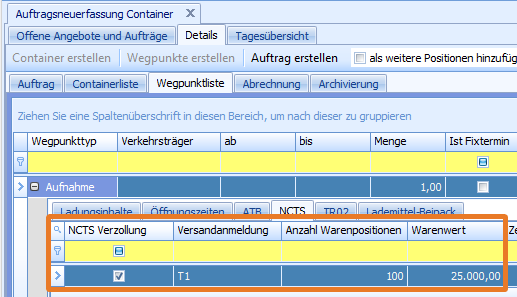
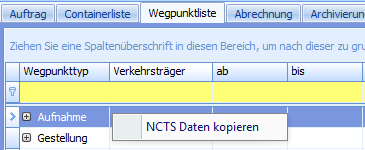
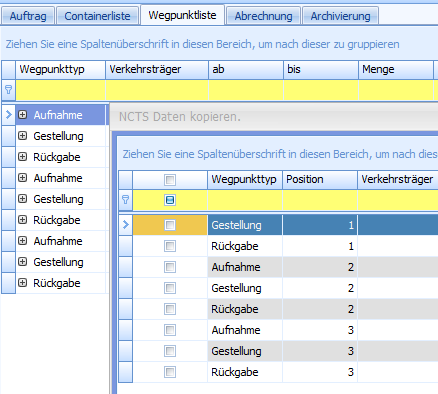
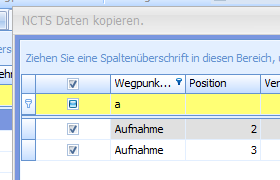
Diskussionen